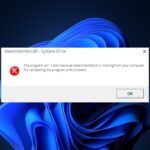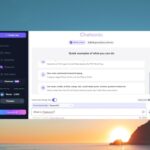- Muchos usuarios informan que tienen problemas para conectar su dispositivo al punto de acceso móvil Blackberry.
- En este artículo, estamos explorando algunas formas que pueden ayudarlo a solucionar este error de conexión.
- Echa un vistazo a nuestro Centro de tutoriales técnicos para más guías y artículos sorprendentes.
- Ir a nuestro especial Sección técnica de solución de problemas para más correcciones relacionadas.
¿Cómo soluciono los problemas de conexión del punto de acceso de BlackBerry en Windows 10/8.1?
- Identificar y reparar problemas de red.
- Ejecute el Solucionador de problemas de red e Internet
- Utilice un software de terceros
- Ejecute el solucionador de problemas del adaptador de red
- Revisa tu teléfono Blackberry
- Configura tu punto de acceso móvil
- Habilitar derechos de administrador del sistema
- Deshabilitar el cortafuegos de Windows
- Usar Bluetooth o anclaje a red
¿Está intentando conectarse con su computadora con Windows 10 a su punto de acceso móvil Blackberry?
Bueno, algunos usuarios de Windows no pueden conectarse al punto de acceso Blackberry porque la red no se detecta en la lista de dispositivos inalámbricos.
Siga los pasos enumerados a continuación en el orden en que aparecen y podrá conectarse normalmente a su punto de acceso Blackberry utilizando su sistema operativo Windows 8, Windows 8.1 o Windows 10.
Si no puede encontrar el punto de acceso móvil Blackberry, primero ejecutará el solucionador de problemas del adaptador de red desde el sistema Windows 8/Windows 8.1/Windows 10.
También solucionará los problemas de su conexión para ver si hay algo que no funcione correctamente.
Si estos dos pasos no funcionan, también configurará correctamente el punto de acceso Blackberry nuevamente.
¿Cómo conecto mi computadora portátil a un punto de acceso móvil Blackberry?
1. Identificar y reparar problemas de red
- En la pantalla de inicio, mueva el cursor del mouse hacia el lado superior derecho de la pantalla.
- Desde el menú esto parece click izquierdo sobre el función de búsqueda.
- En el Búsqueda tipo de caja Identificar y reparar.

- Haga clic izquierdo en el Identificar y reparar problemas de red. opción.
- Siga el instrucciones en la pantalla para finalizar el pasos para solucionar problemas de red.
- Reiniciar el dispositivo Windows 8.1.
Nota: Esta solución solo se aplica a Windows 8.1
2. Ejecute el Solucionador de problemas de red e Internet
- Ir a Ajustes.
- Seleccione Actualización y seguridad y haga clic en Solucionar problemas.
- Correr el Solucionador de problemas de conexiones a Internet.
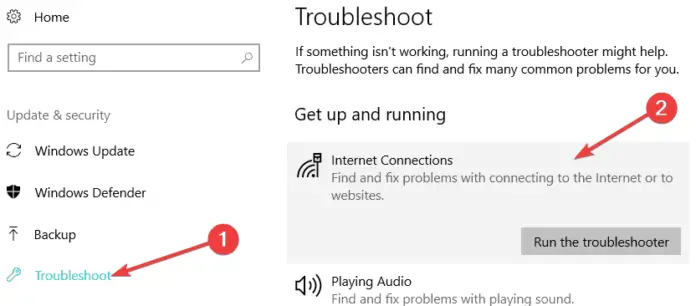
3. Utilice un software de terceros
La mayoría de las veces, este problema puede ocurrir debido a drivers de red dañados, por lo que lo que necesita es usar un software de terceros que pueda solucionarlo tan rápido.
Le recomendamos que utilice DriverFix. No solo es rápido y portátil, sino que también está respaldado por una biblioteca completa de drivers conocidos disponibles en el mercado.
Además, con esta herramienta, puede hacer más que reparar los drivers dañados o faltantes. Es una excelente manera de actualizarlos también.
4. Ejecute el solucionador de problemas del adaptador de red
- Ve a la Solución de problemas ventana.
- Click izquierdo sobre el Redes e Internet.
- Ahora seleccione el La red Adaptador.

- Reinicia tu dispositivo cuando hayas terminado.
5. Revisa tu teléfono Blackberry
- Asegúrese de que su SIM o dispositivo esté No está bloqueado.
- Asegúrate de tener un señal estable para que su dispositivo con Windows 10 acceda.
- Asegúrate de tener un suscripción de datos válida.
- Compruebe si ha escrito correctamente el nombre de usuario y contraseña Para el Nombre del punto de acceso.
- Asegúrese de que su la itinerancia está activada para servicios de datos.
6. Configure su punto de acceso móvil
- Abre el Ajustes.
- Toque en el Opción Red y Conexiones.
- A continuación, toca Punto de acceso móvil.
- Siga las instrucciones en pantalla para configurar correctamente su punto de acceso móvil.
- A continuación, ajuste el interruptor para el Función de punto de acceso móvil a SOBRE.
Nota: Si recibe un mensaje sobre la opción Activación requerida, debe comunicarse con su proveedor de servicios inalámbricos para solucionar este problema.
7. Habilite los derechos de administrador del sistema
Asegúrese de que el administrador de su sistema permita el acceso a los modos de punto de acceso móvil. Esta es una causa común de problemas de conexión a dispositivos móviles.
8. Deshabilitar el cortafuegos de Windows
- Mantenga presionado el botón Tecla de Windows+X.
- Click izquierdo sobre el Panel de control opción.
- Click izquierdo sobre el ventanas cortafuegos opción.
- A continuación, haga clic con el botón izquierdo en el Activar el cortafuegos de Windows función de encendido o apagado.
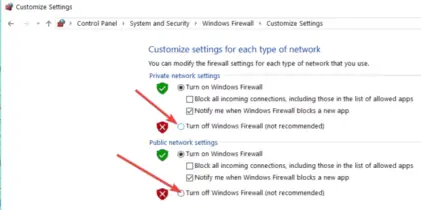
- Ahora, toca el Desactivar el cortafuegos de Windows opción.
- Presionar DE ACUERDO.
9. Usa Bluetooth o tethering
Muchos usuarios confirmaron que la única solución para conectar los dos dispositivos es usar Bluetooth o tethering, ya que la conexión suele ser más estable que una conexión de punto de acceso.
La única solución que he encontrado para usar Blackberry 10 como conexión a Internet para Windows 10 es asociar el dispositivo con Windows 10 a través de conexión con Blackberry, la capacidad de Bluetooth parece bastante buena incluso con la computadora portátil más grande.
Esto debería ser todo. Si sigue cuidadosamente los pasos anteriores en el orden correcto, ahora debería poder conectar correctamente su dispositivo Windows 10 a su punto de acceso móvil Blackberry.
Si encontró algún problema al seguir los pasos enumerados en este artículo, háganoslo saber en los comentarios a continuación.